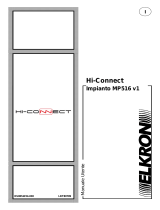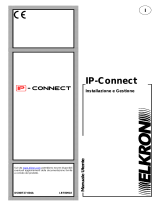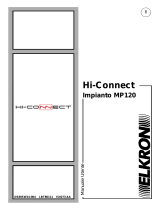La pagina si sta caricando...

2 Utente MP500/xx
Le informazioni contenute in questo documento sono state raccolte e controllate con cura, tuttavia la società non può essere ritenuta
responsabile per eventuali errori od omissioni.
La società si riserva il diritto di apportare in qualsiasi momento e senza preavviso miglioramenti o modifiche ai prodotti descritti nel
manuale.
È inoltre possibile che questo manuale contenga riferimenti o informazioni di prodotti (hardware o software) o servizi non ancora
commercializzati. Tali riferimenti o informazioni non significano in nessun modo che la società intenda commercializzare tali prodotti o
servizi.
Elkron è un marchio commerciale di URMET S.p.A.
Tutti i marchi citati nel documento appartengono ai rispettivi proprietari.
Tutti i diritti riservati. Si autorizza la riproduzione parziale o totale del presente documento al solo fine dell’installazione del Sistema
MP500.
Tel. +39 011.3986711 – Fax +39 011.3986703

Utente MP500/xx 3
SOMMARIO (dalla Rel.sw. 3.70)
1 - SISTEMI MP500/XX .................................................................................................................................................................... 4
1.1 Videata di avvio ........................................................................................................................................................................... 4
1.1.1 Azioni Disponibili ............................................................................................................................................................... 5
1.1.2 Controchiamata GSM ........................................................................................................................................................ 6
2 - GESTIONE CENTRALE ........................................................................................................................................................... 10
2.1 Struttura Menu .......................................................................................................................................................................... 10
2.2 PRIMA CONNESSIONE ........................................................................................................................................................... 11
2.2.1 Avvio e allineamento periferiche ...................................................................................................................................... 11
2.2.2 Avvio e allineamento programmazione ............................................................................................................................ 12
2.3 Modifiche dati ............................................................................................................................................................................ 13
2.3.1 Modifiche dati da Hi-Connect ........................................................................................................................................... 13
2.3.2 Modifiche dati sulla centrale da Tastiera .......................................................................................................................... 14
2.3.3 Carico e scarico intelligente dei dati ................................................................................................................................ 14
2.4 VIDEATE ................................................................................................................................................................................... 16
2.4.1 Struttura/Funzioni ............................................................................................................................................................ 16
3 - MENU CONFIGURAZIONE ...................................................................................................................................................... 18
3.1 Periferiche ................................................................................................................................................................................. 18
3.1.1 Settaggio Periferiche ....................................................................................................................................................... 18
4 - MENU INTERAGISCI CON LA CENTRALE ............................................................................................................................ 19
4.1 Storico Eventi/Storico Sistema .................................................................................................................................................. 19
4.1.1 Azioni Disponibili ............................................................................................................................................................. 20
4.2 Attiva / disattiva impianto .......................................................................................................................................................... 21
4.3 Isolamento Ingressi ................................................................................................................................................................... 21
4.4 abilita / disabilita chiavi .............................................................................................................................................................. 22
4.5 Abilita / Disabilita Utenti ............................................................................................................................................................ 22
4.6 Stato Ingressi ............................................................................................................................................................................ 23
4.7 Attiva/Disattiva Uscite ............................................................................................................................................................... 24
4.8 Osservazioni ............................................................................................................................................................................. 24
5 - GESTIONE wEB SERVER (IT500WEB) .................................................................................................................................. 25
5.1 Struttura Menu .......................................................................................................................................................................... 25
5.2 PRIMA CONNESSIONE ........................................................................................................................................................... 25
5.2.1 Avvio e allineamento parametri ....................................................................................................................................... 25
5.2.2 Modifiche dati effettuate su Hi-Connect ........................................................................................................................... 26
5.3 Menu configurazione ................................................................................................................................................................. 27
5.3.1 Configura telecamere ...................................................................................................................................................... 27
5.3.2 Parametri di rete .............................................................................................................................................................. 27
5.4 Menu programmazione ............................................................................................................................................................. 28
5.4.1 Parametri generali ........................................................................................................................................................... 28
5.4.2 Parametri E-Mail – Cloud ................................................................................................................................................. 29
5.4.3 Personalizza eventi.......................................................................................................................................................... 29
5.4.4 Telecamere ...................................................................................................................................................................... 30
5.5 Menu interagisci con Web Server ............................................................................................................................................. 31
5.5.1 Aggiorna FW .................................................................................................................................................................... 31
5.5.2 Test connessioni .............................................................................................................................................................. 31
5.5.3 Info Web Server ............................................................................................................................................................... 31

4 Utente MP500/xx
1 - SISTEMI MP500/XX
Il manuale descrive brevemente le operazioni più comuni per gestire i sistemi Elkron MP500/4, MP500/8, MP500/16 e MP500/4N
tramite il software Hi-Connect. Le schermate seguenti sono riferite ad un impianto MP500/8; è possibile che gli altri modelli presentino
lievi differenze nelle funzionalità di seguito descritte.
Per ulteriori informazioni consultare il manuale utente delle centrali.
1.1 VIDEATA DI AVVIO
Dopo l’accesso alla “Gestione” della centrale, la videata che compare, si presenta nel seguente modo:
Il pannello in alto (1) è dedicato alla gestione della connessione alla centrale e/o al Web Server. Il pannello a sinistra (2) contiene il
menu di selezione delle funzionalità e le date di alcune importanti operazioni effettuate con la centrale. Sulla “barra di stato” (3) in
basso infine si potranno leggere informazioni sullo stato della connessione, degli scambi di dati con la centrale e sulle interazioni con
gli archivi
Sul pannello a sinistra è inoltre presente il pulsante sulla destra del menu che permette di nascondere l’area in modo da poter
visualizzare interamente le pagine di programmazione.
Il pannello potrà essere nuovamente visualizzato tramite il tasto .

Utente MP500/xx 5
1.1.1 Azioni Disponibili
In questa schermata è possibile:
. Se alla centrale è stato associato un Web Server, è possibile selezionare se collegarsi alla
Centrale o al Web Server per gestire i rispettivi parametri.
collegarsi con il dispositivo selezionato.
durante la fase di connessione, annullare il collegamento in corso.
terminare la connessione in corso.
selezionare una modalità di connessione al dispositivo selezionato.
Verrà proposta una finestra nella quale sono elencate le possibili modalità.
Selezionandone una, la finestra si chiude e il tasto mostra il riassunto della connessione selezionata.
Ad esempio:
abilitato se il dispositivo è collegato, caricare la configurazione.
abilitato se il dispositivo è collegato, scaricare la configurazione salvata sul database della videata corrente.
Prima di effettuare l’operazione viene verificato lo stato dell'impianto e solo se quest’ultimo risulta completamente disattivo si
procede.
In tutte le videate di configurazione le azioni disponibili sono:
salvare la configurazione della videata corrente.
stampare la configurazione della videata corrente. Nella videata ‘Periferiche’ stampa la configurazione dell’intero
impianto.
Nota: le funzioni di Carica e Scarica dati dalla centrale non sono disponibili nelle seguenti videate:
- Ingressi, Uscite, Lettori e Tastiere (è possibile caricare o scaricare i dati selezionando il nodo “Periferiche filari”).
- Ingressi, Sirene, Telecomandi e Sicurezza (è possibile caricare o scaricare i dati selezionando il nodo “Dispositivi Radio”).
- Codici Eventi e Codici Ingressi (è possibile caricare o scaricare i dati selezionando il nodo Protocollo C200b)
- Parametri P.O. e Comandi P.O. (è possibile caricare o scaricare i dati selezionando il nodo Programmatore Orario).
- Storico Eventi, Attiva/Disattiva Impianto, Escludi/Includi Ingressi, Abilita/Disabilita chiavi, Abilita/Disabilita Utenti e Stato
Ingressi (in queste videate è possibile solo effettuare il caricamento dei dati dalla Centrale).

6 Utente MP500/xx
1.1.2 Controchiamata GSM
Grazie alla funzionalità denominata “Controchiamata GSM” è possibile effettuare una telegestione della centrale tramite una
tradizionale “SIM Voce” (no M2M e/o numero Fax/Dati in entrata). Per utilizzare la prestazione è necessario:
- In centrale abilitare l’Accesso da Remoto:
o Da tastiera tramite l’accesso Master
in Abilita -> Avanzate -> Accesso Remoto selezionare la voce “Abilita”
- in Hi-Connect mettere in gestione il modem connesso alla linea sulla quale si desidera essere richiamati
o Da Schermata di Avvio
In Connessioni trascinare l’icona relativa alla porta COM, sulla quale è connesso il modem, in “Connessioni
Telefoniche”
Nella schermata che compare scegliere il modello di modem connesso al computer fra i modelli disponibili e
non togliere la spunta alla voce “Abilita modem alla ricezione di Allarmi/Controchiamate”; confermare con
il tasto “Fine” e quindi “Salva e Chiudi”
Per ulteriori dettagli consultare il paragrafo “Connessioni” del manuale Utente “Hi-Connect – Installazione e
gestione”

Utente MP500/xx 7
- In Hi-Connect abilitare la ricezione Allarmi/Controchiamate
o Da Schermata di Avvio
In Impostazioni -> Ricezione Allarmi/Controchiamate spuntare le voci
Ricezione Allarmi/Controchiamate abilitata
Ricevi allarmi/controchiamate tramite connessioni telefoniche
Confermare con il tasto “Salva e Chiudi”
- Abilitare in centrale la Controchiamata di Tipo A:
o Da tastiera tramite l’accesso Tecnico
in Tras.Telefonico -> Avanzate -> Controchiamata selezionare la voce “Controch. Tipo A”
o Da Hi-Connect
In Gestione -> Impianti selezionare l’impianto da telegestire e premere “Apri in gestione”
Dalla schermata di gestione dell’impianto selezionare il menu Tras.Telefonico -> Parametri
Telefonici e nel box Controchiamata/Controchiamata GSM selezionare la voce “Tipo A” quindi
confermare i dati premendo il tasto “Salva”

8 Utente MP500/xx
- Memorizzare in centrale il numero sul quale si desidera essere richiamati come primo numero in ordine numerico con Tipo
Invio “Modem” fra i numeri programmati in uno dei seguenti modi:
o Da tastiera tramite l’accesso tecnico
In Tras.Telefonico -> Num.Telefonici -> Numero Tel. selezionare uno dei numeri disponibili ed impostare il
proprio numero di telefono
In Tras.Telefonico -> Num.Telefonici -> Rete Telefonica selezionare il numero appena impostato e in Scelta
Rete abilitare la voce “Rete GSM”
In Tras.Telefonico -> Tipo Invio selezionare il numero appena impostato e selezionare la voce “Modem”
o Da Hi-Connect (opzionale)
1
Selezionare il nodo Tras.Telefonico -> Numeri Telefonici e programmare uno dei numeri disponibili con i
parametri “Numero Telefono -> Numero sul quale si desidera essere richiamati” – “Tipo Vettore -> GSM” -
“Tipo Invio -> Modem” quindi confermare i dati premendo il tasto “Salva”
- Memorizzare su Hi-Connect il numero della SIM dell’impianto
o Da Schermata di Avvio
Selezionare in “Anagrafica Impianti” l’impianto da telegestire, premere il tasto “Numeri Telefonici e Indirizzi”
inserire il numero della SIM e premere il tasto “Aggiungi”; confermare i dati tramite il tasto “Fine” quindi
“Salva e chiudi”
1
Se è possibile utilizzare una connessione locale (connessione diretta tramite USB) si può anche utilizzare questo metodo.

Utente MP500/xx 9
- Aprire in Gestione l’impianto, premere il tasto di selezione della connessione e scegliere la voce relativa al modem connesso
alla linea sulla quale la centrale richiamerà affiancata dalla scritta “Controchiamata”
- Nella maschera che compare selezionare la voce “Controchiamata GSM” e premere “Applica”
- Premere il tasto “Connetti”, Hi-Connect effettuerà una chiamata vocale alla centrale e attenderà che la stessa richiami.
Note
- Il parametro “Adj.”, presente nella finestra di selezione del tipo di controchiamata, normalmente non è da modificare. In caso
di problemi con la controchiamata GSM verificare il modulo GSM montato sulla scheda della centrale. Se il modulo NON è
marchiato “Sierra” provare ad impostare il parametro a 2, se invece il modulo è marchiato “Sierra” provare ad impostare il
parametro a -2. Generalmente non sono necessari valori superiori o inferiori.
- Dopo l’invio del comando di controchiamata alla centrale Hi-Connect attenderà 2 minuti la chiamata. Non chiudere la finestra
di gestione della centrale prima che il tempo finisca; allo scadere del tempo, se la centrale non ha richiamato, verrà mostrato
un messaggio di errore.

10 Utente MP500/xx
2 - GESTIONE CENTRALE
2.1 STRUTTURA MENU
Il menu si presenta con la seguente struttura ed è suddiviso in diversi nodi e sottonodi per facilitarne la comprensione. Ogni nodo
contiene diverse videate per la programmazione della centrale.
Ogni nodo e videata hanno un’icona che li rappresenta.
La freccia verde “ ” indica che il nodo è stato selezionato.

Utente MP500/xx 11
2.2 PRIMA CONNESSIONE
2.2.1 Avvio e allineamento periferiche
Quando viene effettuata la prima connessione il programma visualizza la videata “Configurazione” che richiede il riallineamento della
configurazione dell’impianto con la configurazione del software.
Rispondendo “Sì” la configurazione viene allineata ed è possibile proseguire con la programmazione.
Rispondendo “No” la connessione viene interrotta poiché non è possibile effettuare alcuna operazione in presenza di un
disallineamento hardware.
È anche possibile inserire manualmente le periferiche prima della connessione (vedere § 3.1.1), operazione utile per eseguire una
configurazione offline.
Questo controllo viene eseguito ad ogni connessione alla centrale. In caso di configurazione allineata il messaggio non viene mostrato.

12 Utente MP500/xx
2.2.2 Avvio e allineamento programmazione
Terminato l’allineamento hardware si apre una finestra che propone un allineamento software da centrale a PC.
È anche possibile procedere nella direzione opposta (PC – Centrale) proseguendo senza allineare i dati cliccando sul pulsante di
scarico (vedere § 2.3.3).
Questa seconda possibilità può essere utile per eseguire una configurazione offline ed allineare successivamente la centrale.
L’informazione di disallineamento delle programmazioni viene fornita presentando a fianco di ogni blocco di programmazione un’icona di
attenzione .

Utente MP500/xx 13
Quando sono presenti delle differenze di programmazione tra la centrale ed il software compare un’altra finestra contenente un
messaggio che richiede il caricamento dei dati.
La comparsa di tale finestra è sempre subordinata alla presenza di icone di attenzione sull’albero.
Alla selezione del pulsante , i dati di Hi-Connect saranno configurati con quelli della centrale; le icone di attenzione a
fianco dei nodi del menu scompariranno, dando la possibilità di iniziare la programmazione della centrale.
Selezionando il pulsante , la configurazione continuerà a rimanere disallineata.
2.3 MODIFICHE DATI
2.3.1 Modifiche dati da Hi-Connect
Le modifiche dei dati da Hi-Connect vengono evidenziate sul menu mediante il carattere grassetto. Solo i nodi e i sottonodi coinvolti
nella variazione presentano il carattere diverso.
Per confermare alla centrale le modifiche apportate ai dati selezionare il pulsante
“Scarica Programmazione nella Centrale” . I dati scaricati dipendono da quanto selezionato nel menu:
Se selezionato il nodo “Programmazione”, vengono inviate alla centrale tutte le modifiche
Se selezionato un nodo modificato vengono inviate alla centrale solamente le modifiche dei sottonodi del nodo
Se selezionato un sottonodo modificato vengono inviate alla centrale solamente le modifiche del sottonodo
Nel caso si desideri ritornare alla configurazione della centrale è possibile effettuare un carico dei dati, così facendo si perderanno le
variazioni fatte.

14 Utente MP500/xx
2.3.2 Modifiche dati sulla centrale da Tastiera
Quando viene effettuata qualche variazione ai dati della centrale direttamente dalla tastiera e non da Hi-Connect, alla successiva
connessione, il menu presenterà l’icona di attenzione a fianco di tutti i nodi che hanno subito modifiche.
Per aggiornare i dati con le variazioni effettuate selezionare il pulsante
“Carica Programmazione dalla Centrale” .
I dati caricati dipendono da quanto selezionato nel menu:
Se selezionato il nodo “Programmazione”, vengono caricate dalla centrale tutte le modifiche;
Se selezionato un nodo modificato, vengono caricate dalla centrale solamente le modifiche dei sottonodi;
Se selezionato un sottonodo modificato, vengono caricate dalla centrale solamente le modifiche del sottonodo.
2.3.3 Carico e scarico intelligente dei dati
L’utilizzo di carico e scarico totale (pulsanti di carico e scarico con il nodo “Programmazione” selezionato), non prevede il trasferimento
di tutta la programmazione ma solo di quella dei nodi e sottonodi effettivamente disallineati tra centrale e software.
É comunque possibile forzare il carico o lo scarico totale dei dati senza tener conto delle effettive differenze.
Il carico forzato è possibile anche per singoli nodi o sottonodi.

Utente MP500/xx 15
Nelle immagini seguenti, le finestre che segnalano le varie possibilità.

16 Utente MP500/xx
2.4 VIDEATE
2.4.1 Struttura/Funzioni
Le videate finalizzate alla programmazione della centrale sono strutturate in tre sezioni.
Sezione 1: corrisponde alla parte superiore ed è composta dal titolo e da due pulsanti, il salvataggio e la stampa dei dati.
Sezione 2
:
corrisponde alla parte centrale; è composta da due tabelle, una contenente i dati della videata (sulla quale non
possono essere apportate modifiche) ed una contenente i dati della riga selezionata nella tabella principale per le eventuali
modifiche.
Alcune videate possiedono dei filtri sui dati visualizzati e da impostare, in modo da semplificare la configurazione della centrale.
Per agevolare l’associazione ai settori è stata inserita una nuova modalità che permette l’associazione diretta alle aree (quindi a
tutti i settori appartenenti alla singola area). All’apertura di una maschera viene mostrata la modalità standard di associazione ai
settori.
Lo stato dei pulsanti relativi ai settori ne riflette l’associazione: se il pulsante è mostrato evidenziato il settore relativo è associato,
viceversa se il pulsante NON è mostrato evidenziato il settore relativo NON è associato. Per associare un settore è sufficiente
premere il pulsante relativo che cambierà il suo stato da non evidenziato a evidenziato. Analogamente per togliere l’associazione
di un settore è sufficiente premere il pulsante relativo che cambierà il suo stato da evidenziato a non evidenziato.
Per visualizzare la nomina di un settore è sufficiente puntare il cursore del mouse sul pulsante relativo ed attendere la comparsa
dell’etichetta.

Utente MP500/xx 17
Il tasto “Aree” compare se nel sistema sono programmate le aree e permette di passare alla modalità di associazione tramite aree;
i pulsanti relativi ai settori vengono sostituiti dai pulsanti relativi alle aree e il pulsante “Aree” cambia la sua funzione in Settori.
Inoltre il tasto “Sistema” viene sostituito dal tasto “Nessuno”.
Lo stato dei pulsanti relativi alle aree ne riflette l’associazione: se il pulsante è mostrato evidenziato l’area (e quindi tutti i settori
appartenenti all’area) è associata, viceversa se il pulsante NON è mostrato evidenziato l’area (e quindi tutti i settori appartenenti
all’area) NON è associata oppure solo alcuni settori appartenenti all’area sono associati. Per associare un’area è sufficiente
premere il pulsante relativo che cambierà il suo stato da non evidenziato a evidenziato. Analogamente per togliere l’associazione
di un’area è sufficiente premere il pulsante relativo che cambierà il suo stato da evidenziato a non evidenziato.
Per visualizzare la nomina di un’area e tutti i settori appartenenti ad essa è sufficiente puntare il cursore del mouse sul pulsante
relativo ed attendere la comparsa dell’etichetta.
Il pulsante “Nessuno” permette di rimuovere tutti i settori associati.
Per tornare alla modalità di associazione tramite settori premere il pulsante “Settori”; i pulsanti relativi alle aree vengono sostituiti
dai pulsanti relativi ai settori e il pulsante “Settori” cambia la sua funzione in Aree. Inoltre il tasto “Nessuno” viene sostituito dal
tasto “Sistema”.
Sezione 3: corrisponde alla parte inferiore, è composta da una barra contenente informazioni temporali sugli ultimi aggiornamenti
di caricamento, scaricamento e modifica dei dati della riga selezionata sulla tabella principale.

18 Utente MP500/xx
3 - MENU CONFIGURAZIONE
3.1 PERIFERICHE
In questa finestra è possibile visualizzare le Espansioni, le Espansioni radio, i Lettori e le Tastiere presenti nell’impianto.
3.1.1 Settaggio Periferiche
È possibile configurare il numero ed il tipo di periferiche presenti attraverso una serie di campi di spunta.
L’indirizzo della periferica (colonna N°) deve corrispondere a quello assegnato dalla centrale in fase di acquisizione.
Per le tastiere spuntare il campo nella colonna “Servizio” se presente la tastiera di servizio (solo la KP n° 8 può essere di Servizio).
ATTENZIONE! La configurazione delle periferiche è consentita esclusivamente quando non si è connessi alla centrale.

Utente MP500/xx 19
4 - MENU INTERAGISCI CON LA CENTRALE
4.1 STORICO EVENTI/STORICO SISTEMA
Queste schermate forniscono un dettaglio di tutti gli eventi memorizzati nello storico della centrale. Per maggiori informazioni sulle
differenze di contenuto di Storico Eventi e Storico Sistema consultare i relativi paragrafi del manuale delle centrali.
É possibile usare un filtro per ottimizzare la ricerca e visualizzazione degli eventi; cliccando sul tasto “Modifica Filtro” si
apre una finestra che permette l’impostazione dei parametri.

20 Utente MP500/xx
Attraverso questa finestra è possibile applicare il filtro sugli eventi in base al tipo degli eventi, alla data di inizio o di fine.
Per confermare le modifiche al filtro selezionare il pulsante di conferma .
Per azzerarne tutti i valori cliccare sul pulsante .
Per chiudere la videata selezionare il tasto .
4.1.1 Azioni Disponibili
stampa l’elenco degli eventi visualizzati
cancella l’elenco degli eventi selezionati
estrae l’elenco degli eventi visualizzati
seleziona tutti gli elementi visualizzati
/